
【PCデスク周り】社会人のデスク環境
どうも てんふら(@tenfura_re) です。
みなさんのデスク環境は何のアイテムを愛用していて、どのようなところがお気に入りでしょうか?
私はおよそ1年間でデスクに向き合う時間が増え、デスク周りアイテムがずいぶん増えました。
そこで本記事では、デスク環境に投資したアイテムをご紹介します。
まだまだ ひよっこなデスク環境ですが、少しでも参考になれば幸いです。
❒デスク環境の全体
私のデスク環境はこのような感じです。

このデスクで動画鑑賞やゲームをしたり、コーヒーを飲んだりだらだらしています。
因みに、以前のデスク環境はこんな感じ↓↓

それでは、各アイテムをご紹介します。
❒デスク
『ロウヤ ダイニングテーブル 幅120cm』

2万円以下でパイン無垢材を購入できるコスパ◎デスク!
天板は広々としているので、モニターやノートパソコンなど置いても十分なスペースがあります。
天板の厚みも十分にあるので、モニターアームも取り付け可能です。
このデスクにしてから、部屋の雰囲気が一新しておしゃれ部屋に変わりました。おしゃれなデスクに魅入られ、以前よりもデスクに向き合う時間が増えました。
\ おすすめポイント /
・2万円以下でパイン無垢材の天板
・組み立て簡単
・反り防止付き
❒チェア
『タンスのゲン オフィスチェア』

普段使っている椅子は「タンスのゲン」さんのオフィスチェアです。
フットレストやアームレストの昇降、ロッキングなど、機能は十分にあります。
特にリクライニング機能はリラックスする際に最適です。あわせて、フッドレストを使うことでリラックス効果にバイキルト。
\ おすすめポイント /
・リクライニング可能
・高さ調整可能ヘッドレスト
・高さ調整可能アームレスト
・フッドレスト付き
❒電源タップ
『ドンキの電源タップ』

ドンキの電源タップは800円以下で雷ガードやほこりシャッターがついているので、安さを重視して購入しました。必要な機能がそろっているので満足です。
↓↓最近気になっているエレコムの電源タップ。デスクに付けるパーツがついているそうなので、いろんなデスクに合わせて取り付けしやすそうです。
❒モニター
『DELL G2422HS 23.8インチ ゲーミングモニター』
メインに使っているモニターはDELLのゲーミングモニター23.8インチ。
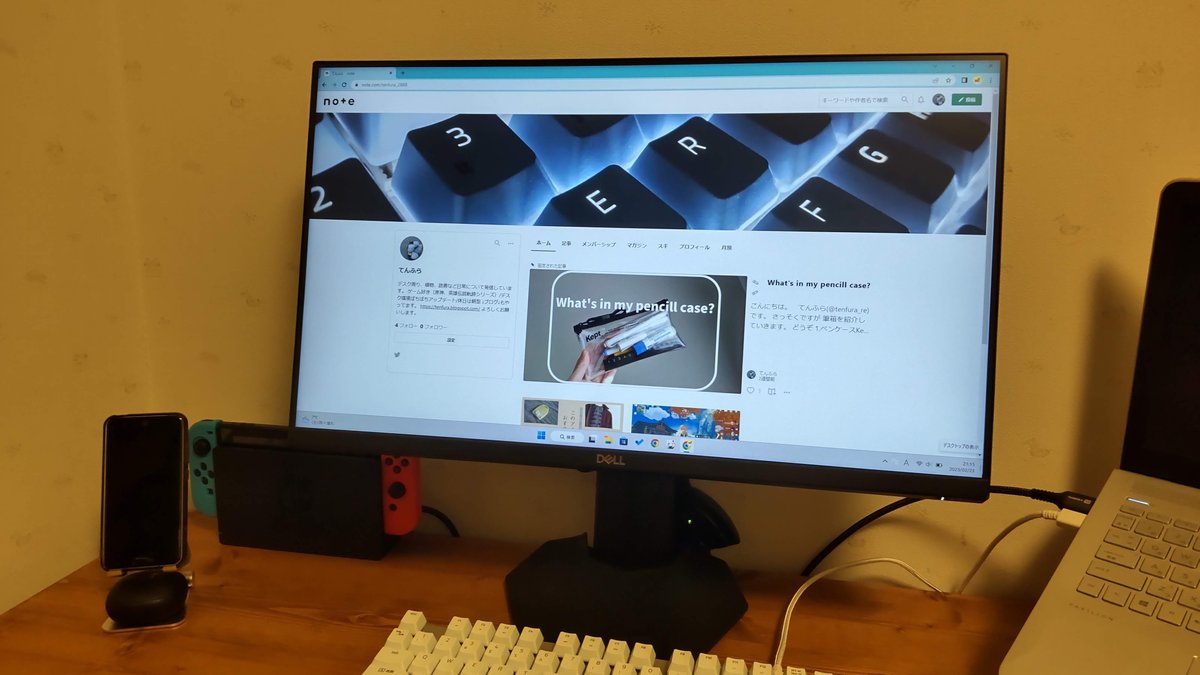
このモニターを使うようになってから、画面に映るものすべてがキレイに見えやすくなりました。
購入する以前は、ノートパソコンの画面でゲームや動画鑑賞をしていました。それでも十分でしたが、いざモニターを購入して使ってみると映像の美しさや没入感に魅入られました。
大きさも23.8インチと丁度良い大きさで買ってよかった~モニターです!
\ おすすめポイント /
・23.8インチで没入しやすい大きさ
・IPSパネルなので横から見ても色味・映像がキレイ
・応答速度は1msでFPSゲームに最適
・ドット抜け保証付き
❒PC
『HP Pavilion Laptop 15-cc1xx』
メインマシンかつサブモニターとして「HP Pavilion Laptop 15-cc1xx」を使用しています。

ゲーミングPCではありませんが、このPCで普段、原神というオンラインゲームをプレイしています。
最近では容量不足で、ゲームのアップデートができなくなっていしまい、やむなく、使用頻度の低いアプリ等を消去しました。
ということもあり近いうちに、PCのHDDをSSDに換装しようかと検討しています。クローニングをする際に、スタンドにしようかと思いましたが、コードで繋げるタイプのものにしようか。
スタンドはスペースを占領してしまうことや、クローニングの際に制限をかけてしまうらしいので、スタンド式はあきらめることにします。
❒PCスタンド
『EPN ノートPCスタンド』

角度調整は自由に行えて、どの角度にしても安定感があります。重さもノートパソコンを支えるだけの十分にあるので、15.6インチノートPCを乗せても安心◎
ノートパソコンとスタンドの色を合わせることで統一感がでています。
❒スマホスタンド
『Lomicall スマホスタンド』

このスタンドを導入してから、スマホの通知を確認しやすくなり、必要な情報を見逃すことが減りました。
好みの角度に自由に調整可能で、安定感もあります。見た目もシルバーかつシンプルでオシャレです。
スマホを置く部分には滑り止めシールが貼ってあり、しっかりとスマホを支えてくれます。予備の滑り止めシールが付いていました。

❒キーボード
『Razer BlackWidow Lite』

キーボードは「レイザー」のBlack widow Lite のゲーミングキーボードを愛用しています。
バックライトは白色だけですが、それがイイ!
ゲーミング特有のチカチカするライトは好きではなく、ちょっとだけライティングしてみたいので白色だけなのはすごく嬉しいです。まぁ~、私は滅多にバックライトを使うことはありませんが、この青みのある明るさは美しいと感じます。
\ おすすめポイント /
・白色でテンキーレス
・バックライトは白色のみ それがイイ!
・日本語表記無しキーでシンプル
❒マウス
『サンワサプライ ワイヤレスマウス』

かれこれ3年以上使っているマウスです。さすがに、新しいものに変更しようとマウスを検討中……
最近は原神というオンラインゲームをプレイしているのでゲーミングマウス気になっています。キーボードが白色なので、マウスも白色にして統一感をだそうかな~
❒マウスパッド
『DAISOのマウスパッド』

DAISO(ダイソー)の小さなマウスパッドです。パッドの色はブラックですが、表面にはPC作業に役立つショートカット一覧が記載されています。
あれ?この操作のショートカットって何だったけ? と思った時にパッと確認できます。この文字列は以外にもおしゃれだなと感じているので、1年以上使っています。
100均のマウスパッドですが今のところ十分に使えています。まだまだ使えるでしょう……
❒ワイヤレスイヤホン
『Anker Soundcore Liberty Air 2 Pro』
Amazonタイムセールで安く購入できたワイヤレスイヤホンです。
音に詳しくありませんが、以前使用していた2000円ぐらいのワイヤレスイヤホンよりも音質がイイと思います。何よりも、ノイズキャンセリングは外部の音が聞こえなくなるので、音に没入しやすいです。

1万円ほどでノイズキャンセリングを体験できたので、本当に買ってよかったです!
❒ゲーム機
『Nintendo switch』

2年前に「あつまれどうぶつの森」をプレイするために購入しました。
最近では、ニーアオートマタというゲームの世界観とリアルな臨場感や操作感に魅入られています。おもしろすぎです!アニメもやっているみたいですので、アニメも見ながらストーリーを進めています。
❒【コントローラー】
Amazonで購入したコントローラーを愛用しています。

最近では、「ニーアオートマタ」というアクションRPG作品をプレイするのに使っています。
持ちやすく、振動もついているので快適にゲームをプレイできます。
このコントローラーは本体のアップデートが必要になると、接続ができなくなるみたいです。はじめはそのことに気づかず、なんで!?接続できないの?
と困っていました。
PCがあればアップデートできるとのことで、さっそくして無事に接続できました。後でそのアップデートの手順を記事にしてご紹介したいと思います。
❒まとめ
以上でデスク環境をご紹介しました。
まだまだ発展途上でありますが、コツコツと最適な環境を構築したいと思います。
最後までお読みいただきありがとうございました!
この記事が気に入ったらサポートをしてみませんか?
